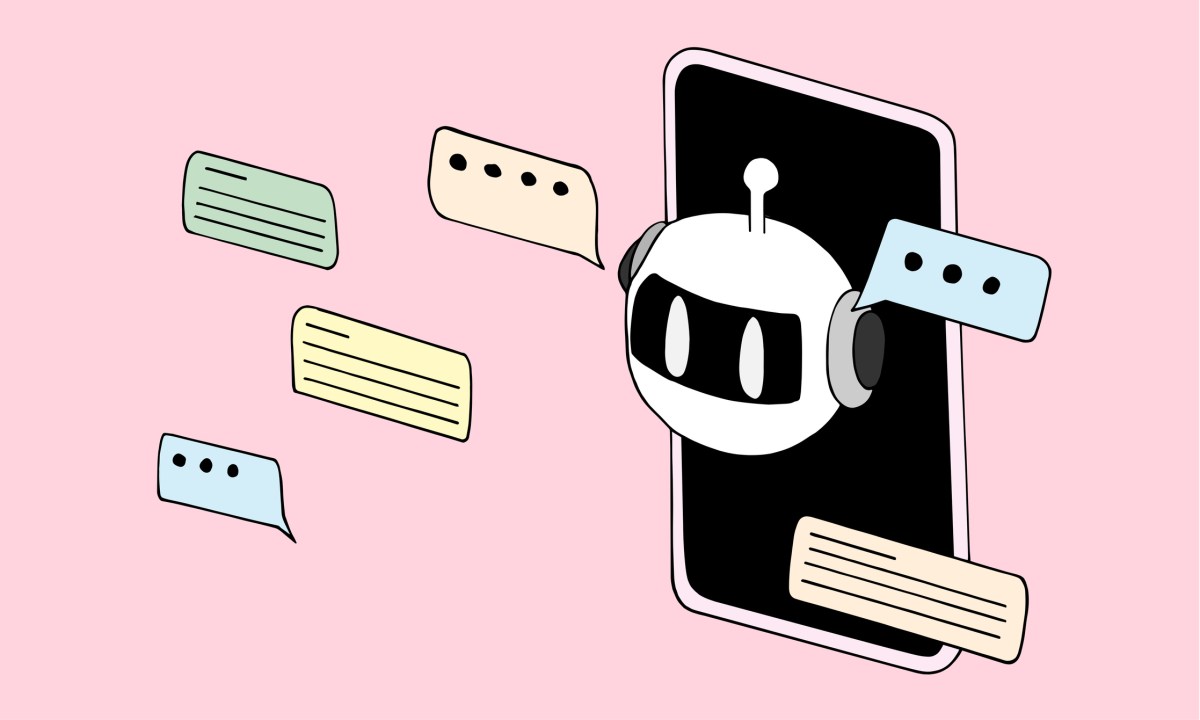Enhancer für YouTube ist eine unverzichtbare Erweiterung für alle, die die volle Kontrolle über die Videowiedergabe in ihrem Browser haben möchten.
Außerdem: So laden Sie YouTube-Videos kostenlos herunter und zwei weitere Methoden
Ich zeige Ihnen, wie Sie Enhancer for YouTube in Firefox verwenden, aber das Programm ist für die meisten Webbrowser verfügbar. Mit dieser Erweiterung können Sie die folgenden Elemente konfigurieren und steuern:
ThemaVideoplayer-Bedienelemente (wie Schleife, Lautstärke erhöhen, Infokartenoptionen, Kinomodus, Popup-Player, Wiedergabegeschwindigkeit, Filter und mehr)Wo werden Bedienelemente platziertWiedergabequalitätLautstärkeAutoplayVideo-CodecsMiniplayerPopup-Player-GrößeErscheinungsbildUnd mehr
Angenommen, Sie müssen regelmäßig die Einstellungen für YouTube-Videos ändern. Mit dieser Erweiterung können Sie Standardeinstellungen für diese Einstellungen konfigurieren und Dinge verwalten, von denen Sie nicht einmal wussten, dass Sie sie steuern können.
Außerdem: Meine 9 unverzichtbaren Gadgets zum Erstellen hochwertiger YouTube-Videos
Seitdem ich Enhancer für YouTube verwende, ist mein Videoerlebnis exponentiell besser.
Ich zeige Ihnen, wie Sie diese Erweiterung installieren und verwenden.
Enhancer für YouTube installieren
Was Sie brauchen: Das Einzige, was Sie für diese Aufgabe brauchen, ist eine laufende Instanz von Firefox. Natürlich können Sie diese Erweiterung auch in anderen Browsern installieren. Beginnen wir mit der Firefox-Installation.
Klicken Sie auf der Seite „Enhancer for YouTube“ auf die Schaltfläche „Zu Firefox hinzufügen“. Sie werden dann aufgefordert, die Installation zu bestätigen. Klicken Sie auf „OK“ und die Erweiterung wird hinzugefügt.
Enhancer for YouTube ist eine der am meisten empfohlenen Firefox-Erweiterungen.
Screenshot von Jack Wallen/ZDNET
Um den Zugriff auf die Einstellungen in Enhancer for YouTube zu erleichtern, klicken Sie in der Firefox-Symbolleiste auf das Puzzleteil-Symbol, in der Enhancer for YouTube-Liste auf das Zahnradsymbol und dann auf „An Symbolleiste anheften“.
Sie müssen die Erweiterung nicht anheften, aber diese Aktion erleichtert den Zugriff auf die Seite „Einstellungen“.
Screenshot von Jack Wallen/ZDNET
Enhancer für YouTube konfigurieren
Klicken Sie in Ihrer Symbolleiste auf das Symbol „Enhancer for YouTube“, um die Seite „Einstellungen“ zu öffnen. Auf dieser Seite können Sie jeden Aspekt der Erweiterung konfigurieren. Ich empfehle Ihnen, auszuwählen, welche Steuerelemente der Symbolleiste der YouTube-Player-Steuerung hinzugefügt/entfernt werden sollen, sowie die Standardwiedergabequalität für Videos, Wiedergabelisten und den Popup-Player. Sie können zwischen 144p und 4320p 8K wählen. Ich stelle die Wiedergabequalität normalerweise auf 1440p HD oder 2160p 4K ein (je nach verwendetem Display).
Hier gibt es mehr Optionen, als Sie wahrscheinlich für YouTube erwartet haben.
Screenshot von Jack Wallen/ZDNET
Alle Änderungen werden sofort gespeichert, Sie müssen also nicht auf Speichern klicken. Sobald Sie alle erforderlichen Änderungen vorgenommen haben, können Sie das Fenster „Einstellungen“ schließen.
Enhancer für YouTube verwenden
Wenn Sie ein YouTube-Video öffnen, wird unter dem Video eine neue Symbolleiste angezeigt, die alle Steuerelemente enthält, die Sie in den Einstellungen hinzugefügt haben. Mit dieser Symbolleiste haben Sie weitaus mehr Kontrolle über Videos, als YouTube normalerweise bietet.
Außerdem: So erstellen Sie eine Playlist in der YouTube-App
Eine praktische Funktion ist die Filteroption. Wenn Sie diese Option zur Standardliste der Steuerelemente hinzugefügt haben, klicken Sie während der Videowiedergabe auf die Schaltfläche. Daraufhin wird ein kleines Popup angezeigt, in dem Sie Gaußsche Unschärfe, Helligkeit, Kontrast, Graustufen, Farbtonrotation, Farbumkehr, Sättigung und Sepia steuern können. Diese Optionen sind nützlich, wenn Sie ein Video ansehen, das nicht gut aussieht. Sie können das Video an Ihr Display und Ihre Augen anpassen.
Durch das Optimieren der Filter kann das Seherlebnis deutlich verbessert werden.
Screenshot von Jack Wallen/ZDNET
Und das ist der Kern von Enhancer for YouTube. Egal, welchen Browser Sie verwenden, Sie sind es sich schuldig, diese Erweiterung zu installieren und zu verwenden, wenn Sie häufig YouTube-Videos ansehen.